2016年7月の無償アップデート期限を迎え、Windows10へのアップグレードがほぼ強制みたいな状態となりあちこちでトラブルが生じているそうです。
これに対してMicrosoftが自動アップグレードを止める手順を公表しました。
→Windows 10 へのアップグレードを抑止する方法 | CS3 Windows
ただこの方法って言うのは、コマンドプロンプトを利用してレジストリを書き換えるというやり方になります。上記のブログに書かれた内容をぱっと見て理解して実行できる人はそもそも自力で調べてWin10への自動更新を停止させてるような人ばかりだと思います。
逆に「勝手にWindows10にアップグレードされた」と騒ぎになってしまう層の人達は何のことやらわからないでしょう。わからなくても本当に記載されている手順通りにすれば更新は停止させられるものの、あまり理解していない人にレジストリを弄られるのは非常に怖いというか、危険なレベル。
ということでこの件はもうどうしようもないという感じですね。

そんな中、少し前にLet's note CF-S10をWindows10にしてみてそれなりに慣れてきたので、据え置きで使っているDellのLatitude E5520もWin10にアップグレードすることにしました。
近々買い換える予定ではあるものの、せっかくなのでその前にといったところ。
情報を集める
いきなりWin10に更新するのも不安なので、まずは情報収集。
DellではWindows10へアップグレード検証済み機種のリストが公開されています。
→Windows 10へのアップグレードをテスト済みのコンピュータ | Dell 日本
そしてLatitudeの項目を見るとE5520はアップデート未検証。
後継機のE5530は検証済み機種に入っていますが、E5520はWin10対象外の機種となります。
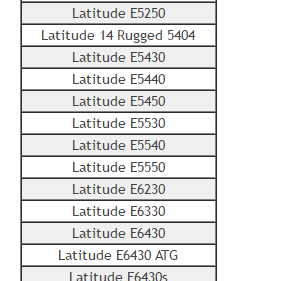
そんな状態なので不具合がでても文句は言えません。
ただ他の人のブログを見てみるとE5520をWin10にしてもそれなりにちゃんと動いているみたいです。
ただしカードバススロットが使えなくなる様子。
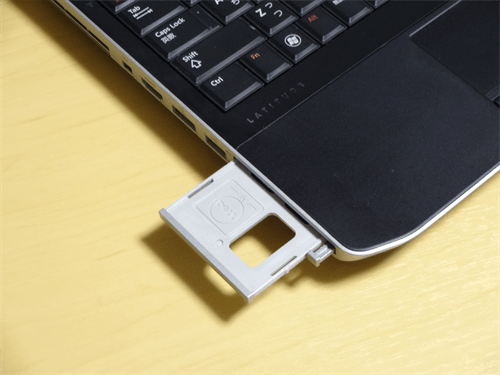
そして上記のリンク先を見てもわかる通り、これに対する対応策は無し。
簡単に言えば、カードバススロットの使用は諦める、というのが解決策になります。
自分の場合、PC Cardを挿して何かをするということが全くなかった・今後も多分ないという状況なのでこれはあんまり問題ではありません。
E5520をWindows10にアップグレード
ということで早速やっていきます。
まず、念のためアップグレード前にドライブ全体をバックアップ。
何かあってもここから戻せるように。
そしてマウス以外の外部機器(モニターや外付けHDDなど)も全部取り外しておきます。
ツールバーの「田」よりアップデート開始。
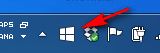

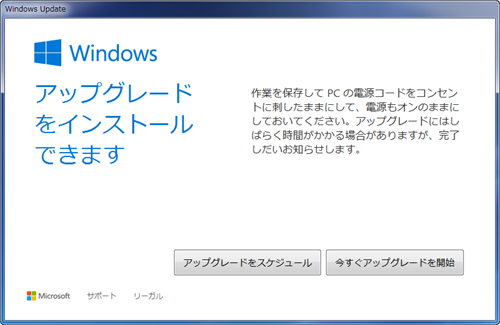
かなり時間がかかったもののWindows10へのアップグレードは終了。
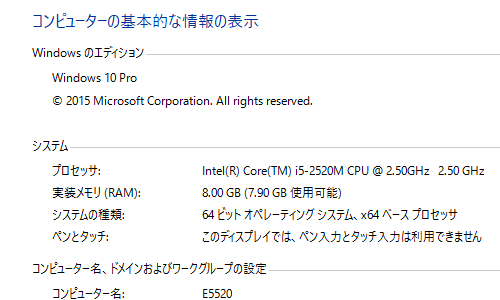
Windows10へアップグレードしてからの微調整
アップグレードしてからはまずはWindows update。
これにまたものすごい時間がかかったものの、しばらく放置していて無事終了。
特にドライバ関連に大きなトラブルはなく普通に動いています。
カードバススロットが使えなくなるなどは最初からわかっていたので、そこは問題無し。
ただどういったわけかWindows7の状態のときにスタートアップに登録しておいたソフトがほとほとんど全部スタートアップから削除されていました。
何故か秀丸エディタとVistaSwitcherだけはそのまま残っていたというのが、更によくわかりません。
とにかくランチャーのCLaunchやランチャー兼ファイラーのfenrirなど起動時に立ち上がってくれたほうがありがたいので、これらを登録していきます。
Windows10のスタートアップフォルダは下記の場所。
C:\Users\ユーザー名\AppData\Roaming\Microsoft\Windows\Start Menu\Programs\Startupここに登録したいソフトのショートカットを放り込んでおけばOK。
それにしてもfenrirって正式対応WinxpまでなのにWin10で普通に動いてくれるのは非常にありがたいです。
Win10がフラットデザインになってしまった結果、見た目がなんともいえない感じになっていますが動作に支障はありません。
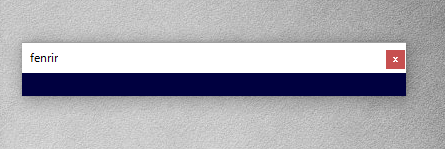
それ以外はスタートメニューのカスタマイズをしたり、既定のアプリを入れ替えたりと自分の使いやすいように調整。外付けのデバイスも全部動作してくれたので、今のところ大きなトラブルはありません。
関連記事


